WooCommerce – Jak ustawić datę/godzinę dostawy produktu i dostawę tego samego dnia?
Opublikowany: 2022-09-15Oprócz szalonych i zaawansowanych trendów, takich jak przyjmowanie rozszerzonej rzeczywistości, utrzymywanie sklepu internetowego w gotowości do wyszukiwania głosowego, handel bez głowy w celu szybszego i płynniejszego robienia zakupów itp., podstawową rzeczą, która znacznie poprawi konwersję sklepu internetowego, jest spersonalizowana dostawa produktu opcja i opcja dostawy tego samego dnia.
Umożliwienie klientom wyboru dogodnego terminu dostawy produktu to oszczędność czasu zarówno dla klientów, jak i właścicieli sklepów.
Badanie dotyczące personalizacji w handlu internetowym wykazało, że sprzedawcy, którzy przyjęli „zaawansowane możliwości personalizacji”, odnotowali wzrost przychodów o 25%, podczas gdy sprzedawcy, którzy korzystali z „podstawowych możliwości personalizacji”, odnotowali jedynie 10% wzrost przychodów.
Spersonalizowane doświadczenie jest świetne. Ale właściciele sklepów mogą się zastanawiać, czy pozwalają swoim klientom wybrać datę dostawy, może być im trudno utrzymać zapasy, zarządzać wysyłką i obsługiwać zamówienia zaległe.
Na szczęście mamy idealne rozwiązanie dla właścicieli sklepów WooCommerce, aby łatwo ustawić daty dostawy dla produktu, a także ustawić dostawę tego samego lub następnego dnia.
Wybierz datę dostawy produktu bezpośrednio na stronie
Wtyczka Product Delivery Date dla WooCommerce pozwala użytkownikowi wybrać datę dostawy bezpośrednio na stronie produktu i dodać ją do koszyka. W rezultacie kupujący online mogą w końcu łatwo dokonać zakupu.
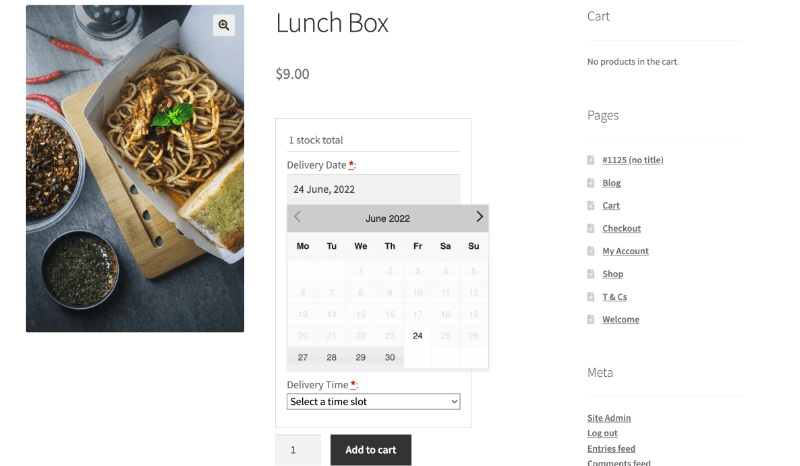
Oprócz usprawnienia zakupów użytkowników końcowych, wtyczka Data dostawy produktu umożliwia również właścicielom sklepów ustawienie kilku kryteriów, które ułatwią im życie.
Na przykład można określić określony zestaw dat, aby użytkownicy mogli wybierać tylko podane daty. Podobnie właściciele sklepów mogą również ustawić maksymalną dostawę na dzień/na użytkownika i ustawić cykliczne dni tygodnia, aby kupujący mogli zamawiać tylko w określone dni tygodnia. Na przykład tylko we wtorki i czwartki ciasta można zamówić w internetowym sklepie piekarniczym.
Tam, gdzie wtyczka Data dostawy produktu naprawdę ma sens, właściciele sklepów mogą ustawić konkretne daty dostawy dla każdego produktu. Zobaczmy, jak ustawić datę/godzinę dostawy WooCommerce dla produktu.
Jak ustawić datę/godzinę dostawy WooCommerce dla produktu?
W przypadku sklepu WooCommerce z różnymi rodzajami produktów zarządzanie zapasami i ustalanie daty dostawy produktu na podstawie dostępności pozwoli zaoszczędzić cenny czas i pieniądze właścicielom witryn.
Załóżmy, że istnieje kwiaciarnia WooCommerce, w której kwiaty Żonkila są dostępne tylko w środy i piątki, a Tulipany są dostępne tylko w poniedziałki i czwartki.
Po zainstalowaniu wtyczki Data dostawy produktu przejdź do produktu kwiatowego Daffodil. Możesz zobaczyć metapole „Data dostawy produktu” tuż pod produktem.
- Wybierz opcję
Enable Delivery Date. - Zaznacz pole wyboru
Recurring Weekdays. - W opcjach dni dostawy wybierz dni, które chcesz. W naszym przypadku wybierzemy środę i piątek.
- Możesz również ustawić maksymalną liczbę dostaw dziennie.
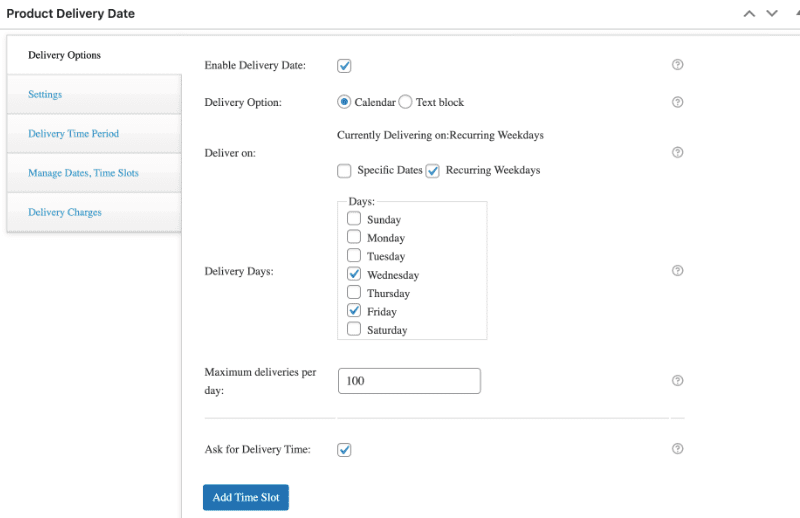
Możesz również ustawić okno czasowe dostawy, aby odpowiednio zarządzać wysyłką.

Aby ustawić czas dostawy WooCommerce na produkt, zaznacz pole Ask For Delivery Time i wybierz czas rozpoczęcia i zakończenia dostawy. Możesz nawet ustawić maksymalną liczbę dostaw na dostawę, aby uniknąć przeciążenia w czasie dostawy.
Dla celów demonstracyjnych załóżmy, że możemy dostarczyć od 8 rano do 16 po południu.
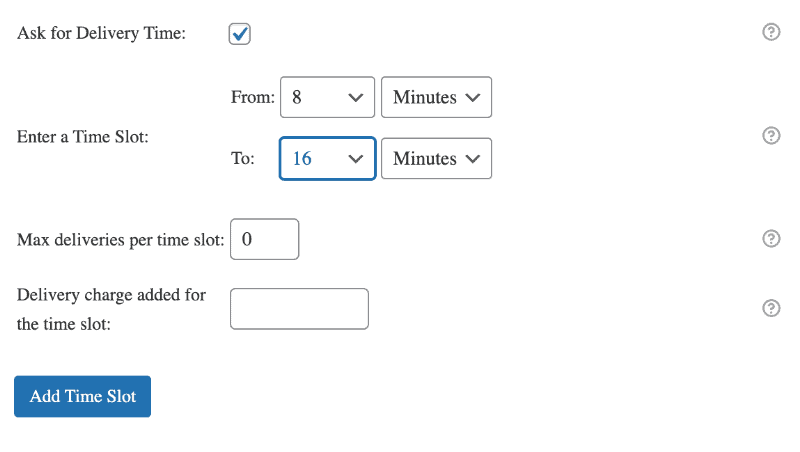
Doświadczenie od strony użytkownika końcowego
Teraz, gdy ustawiliśmy wszystkie parametry, zobaczmy, jak produkt z kwiatem Daffodil wygląda na interfejsie użytkownika.
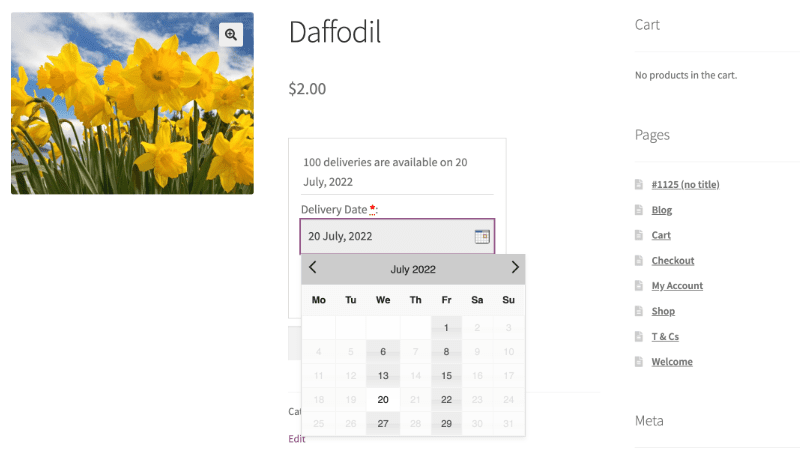
Jak widać produkt jest dostępny tylko w środy i piątki, tak jak wybraliśmy. Po wybraniu daty dostawy zostanie wyświetlony przedział czasowy.
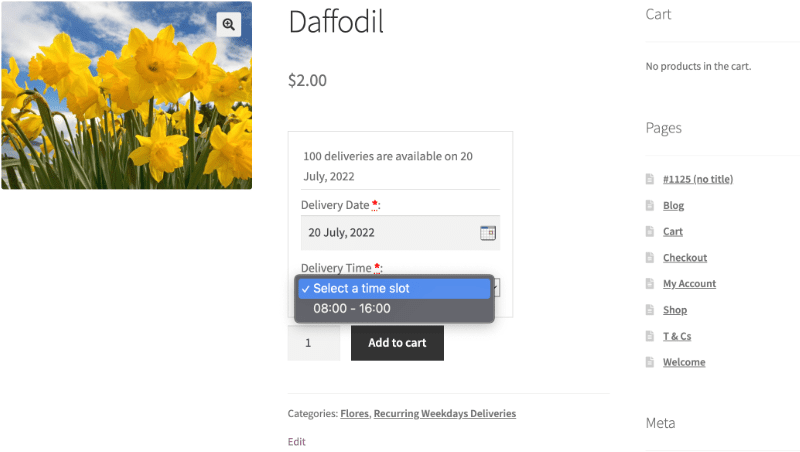
Jak ustawić dostawę tego samego dnia w WooCommerce?
Wtyczka Data dostawy produktu dla WooCommerce pozwala ustawić dostawę tego samego dnia i następnego dnia.
Rozsądną funkcją, z której właściciele sklepów będą korzystać przez cały czas, jest „Ostateczny termin dostawy”. Ostateczny termin dostawy to czas, po przekroczeniu którego nie zrealizujesz dostawy.
Załóżmy na przykład, że jeśli pizzeria nie będzie dostarczać po godzinie 21:00, to ostateczny termin dostawy to godzina 21:00. Ponieważ jako przykład wzięliśmy pizzę, ustawmy dostawę tego samego dnia dla pizzy.
- Podobnie jak to, co zrobiliśmy w kwiaciarni, przejdź do produktu Pizza.
- W meta polu daty dostawy produktu przejdź do ustawień Okresu dostawy.
- Możesz zobaczyć opcję
Same day delivery cut-off time. - Ustaw ostateczny termin dostawy zgodnie ze swoimi wymaganiami. W naszym przypadku zamierzamy ustawić 21:00 (21:00).
Uwaga: Jeśli chcesz ustawić dostawę następnego dnia, ustaw granicę dla dostawy następnego dnia, a wszystko jest ustawione na dostawę następnego dnia.
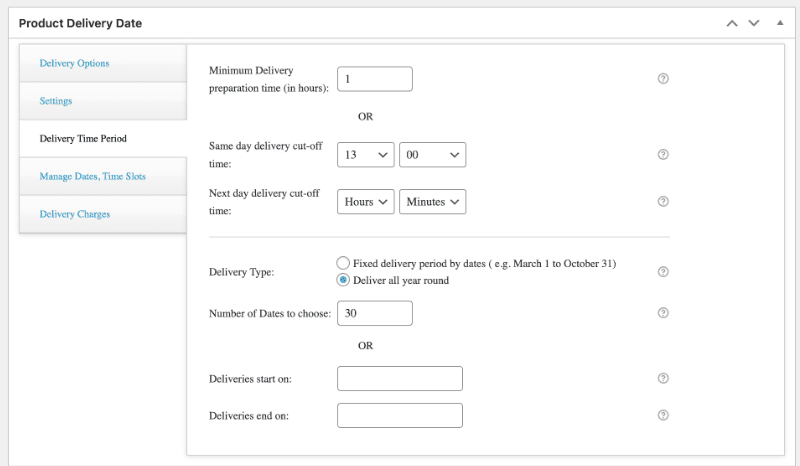
Doświadczenie od strony użytkownika końcowego
Klient, który zamierza złożyć zamówienie na pizzę w Twoim sklepie internetowym, zobaczy taki ekran:
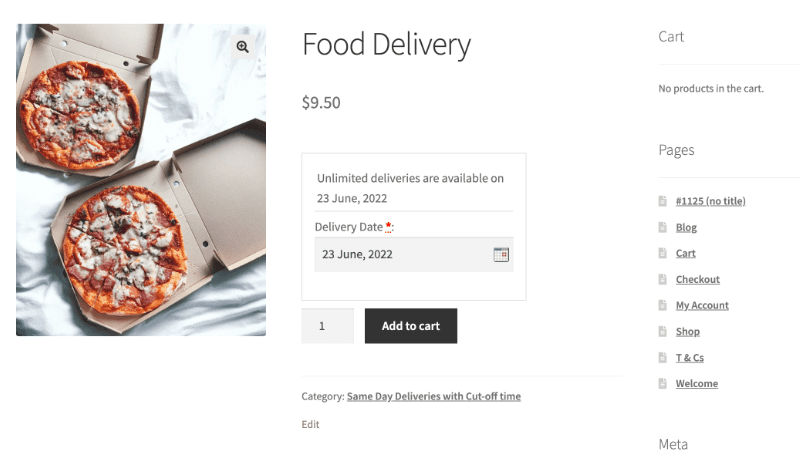
Jednocześnie, jeśli klient zamierza złożyć zamówienie po podanej przez nas godzinie granicznej, nie będzie mógł wybrać aktualnej daty.
Oprócz opcji cyklicznych w dni powszednie i dostawy tego samego dnia, wtyczka daty dostawy produktu ma również inne przydatne funkcje. Tu jest kilka-
- Minimalny wymagany czas dostawy każdego produktu można ustawić w godzinach.
- Ustaw liczbę dat dostępnych dla dostawy z wyprzedzeniem.
- Wyłącz dni tygodnia, w które nie dostarczasz produktów.
- Ogranicz liczbę zamówień do złożenia dziennie na produkt.
- Dwukierunkowa synchronizacja Twoich dostaw z Kalendarzem Google w czasie rzeczywistym.
- Ustaw święta w terminach, w których nie dostarczasz produktów.
Dzięki wtyczce Product Delivery date Pro właściciele sklepów mogą zapewnić swoim klientom mnóstwo opcji dostawy produktów.
Wniosek
Dostawa tego samego dnia i funkcja spersonalizowanej dostawy mogą wydawać się proste, ale elastyczna i szybka dostawa to coś, czego klienci online oczekują w prawie wszystkich sklepach. W rzeczywistości badanie pokazuje, że 80% konsumentów chce dostawy tego samego dnia, a prawie 61% użytkowników jest gotowych zapłacić dodatkowo za dostawę tego samego dnia.
Wartość rynku dostaw tego samego dnia w 2021 r. wynosiła 8,41 mld USD i oczekuje się, że do 2027 r. wzrośnie do 26,4 mld USD.
Danie klientom możliwości wyboru daty dostawy produktu i zapewnienie dostawy tego samego dnia może wznieść sklep internetowy na wyższy poziom.
